Embora muitas das opções possam ser aprendidas à medida que você avança, obter ajuda ou orientação extra não prejudica ninguém. Desde o uso da função básica de banco de dados no Excel até o simples uso da função de código no Excel, o aprendizado é sempre necessário.
Além disso, há usuários que acham difícil fazer qualquer trabalho no Excel, mas ainda precisam fazê-lo.
Descubra como dividir uma planilha no Excel!
Quando se trata de divisão neste planilha, refere-se à divisão de painéis dentro de uma folha. Primeiro, a planilha deve ser facilmente criada no Microsoft Excel.
Desta forma, e como resultado principal, dividindo a referida página em caixas, as referidas secções podem ser movidas independentemente.
Portanto, para conseguir isso, você precisará selecionar logo abaixo da linha onde deseja aplicar a divisão mencionada.
No caso de coluna, você deve escolher do lado direito onde pretende criar a segmentação.
Em seguida, ele encontra e clica na guia de chamada » Ver «, Localizado no painel verde superior, geralmente é a oitava opção.
Uma seção dedicada às opções será colocada dentro deste " Janela «, No lado direito você poderá ver claramente.
Portanto, para continuar passo a passo, você escolherá o botão chamado " Dividir »Para o Excel fazer a alteração selecionada.
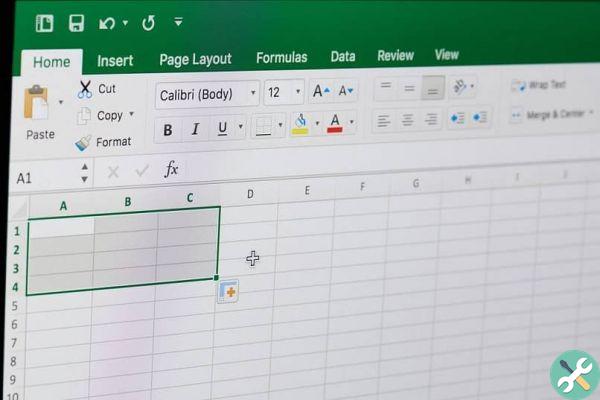
Se, por outro lado, você deseja inverter ou eliminar uma fragmentação nos painéis da planilha, basta ir ao mesmo menu e clicar novamente em " Dividir ".
O que resta é a pessoa aplicar o conhecimento, como vimos na primeira parte deste tutorial para saber como dividir e duplicar no Excel.
Duplicar no Excel
Existem várias maneiras de gerar uma duplicata de uma página ou pasta de trabalho no Excel, geralmente incluídas nos comandos " mudança "Ou" Copiar Incluído.
Mudar para um novo livro
Isso significa arquivo para arquivo, para esse assunto você precisará ter ambas as posições abertas. Ou seja, o livro de origem e o destinatário.
Em seguida, a página a ser duplicada é identificada e com o botão direito do mouse ela é pressionada na aba correspondente. Então, você simplesmente terá que arrastar livro novo e pesquise para colocá-lo ou inseri-lo na seção de guias do mesmo.
Desta forma, se posicionado corretamente, deverá se movimentar satisfatoriamente e assim terá sido facilmente duplicado.
Copiar no mesmo livro
Agora, se o que você quer é copiar ou mover uma planilha dentro do mesmo livro, existem várias formas de fazer isso.
A primeira é usar o chave » Ctrl »No teclado, mantendo-o pressionado e arrastando a guia desejada para outra posição no painel da página.
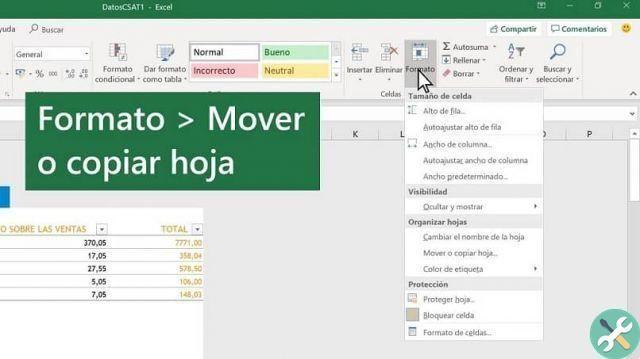
Consequentemente, soltando o botão e clicando, você terá uma duplicata exata da planilha, com a diferença de que o nome terá um " (1) "Ou o número correspondente.
Por outro lado, quando você clicar com o botão direito do mouse na planilha que deseja mover ou copiar, as opções serão abertas.
De todos estes, haverá um chamado " Mover ou copiar »O qual deve ser pressionado para expor o menu de configurações.
Neste ponto, você decide para onde deseja mover ou copiar, tudo depende dos interesses e necessidades de cada usuário.
Por fim, no final da janela, haverá uma caixa de seleção com a opção » Faça uma cópia »E clique em» Aceitar «, E, portanto, a folha terá sido duplicada.
Embora já tenha sido mencionado que uma das melhores maneiras de aprender a lidar com essa ferramenta é por tentativa e erro, com este guia você já percorreu um longo caminho para aprender a dividir e duplicar no Excel.
TagsEccellere

























